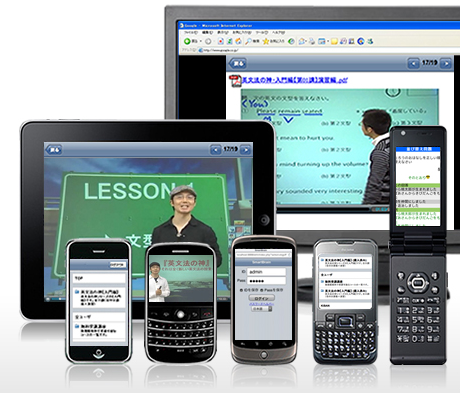キーワードは「コスト削減」と「教育効果」2011年7月5日発行
■□■━━━━━━━━━━━━━━━━━━━━━━━━■□■
eラーニング導入こぼれ話 Vol.0095
■□■━━━━━━━━━━━━━━━━━━━━━━━━■□■
「最高の学びをすべての人に!」
こんにちは!いつも大変お世話になっております、株式会社キバンインターナショナルの田中です。
私たちが提供するLMS(ラーニング・マネジメント・システム)SmartBrain http://smartbrain.info/ 。
PCでもiPhoneでもiPadでもAndroidでも、ユーザが簡単に学習することができます。
基本的には学習したいメニューを選択するだけの直観操作が可能ですが、念には念を入れて操作マニュアルを作成しました。
直観操作で多くの場合は十分ですが、実は、知っているとより便利に使える機能もありますのでその使い方も盛り込んであります。
どうぞご覧ください。
━━━━━━━━━━━━━━━━━━━━━━━━━━━━━━
●今回のポイント
1. SmartBrain使用法eラーニング教材
2. SNSログインならid・パスワード不要!
3. らくらく学習ナビゲーション
4. クイズ教材では提出ボタンを忘れずに!
5. 進捗の見える可。プログレスバー
━━━━━━━━━━━━━━━━━━━━━━━━━━━━━━
===(お知らせ)=====================
●iPhone、iPad、Android、PC、ブラウザを選ばず学習できるLMS(ラーニング・マネジメント・システム)
『SmartBrain』・・・1ユーザー210円/月(税込)
20ユーザーまで無料。お試し登録はこちらからどうぞ。
http://smartbrain.info
==============================
━━━━━━━━━━━━━━━━━━━━━━━━━━━━━━
【main contents】SmartBrain便利マニュアル(ユーザ編)
━━━━━━━━━━━━━━━━━━━━━━━━━━━━━━
●SmartBrain使用法eラーニング教材
今回は便利機能を記事でご紹介しますが、eラーニング教材でご覧頂いた方が分かりやすいと思いますのでご覧ください。
では、文章でもご紹介していきましょう!
どんな機能があるかだけ、サッと知りたい方は以下をご覧ください。
●SNSログインならid・パスワード不要!
SmartBrainのログインはとっても簡単。
ユーザ画面でログインidとパスワードを入力し、ログインするだけです。
FacebokやTwitter、Google+のアカウントがあれば、そのアカウントでユーザ登録やログインすることも可能です。
●学習メニュー
ログインすると、学習メニューが表示されます。
学習者はこのメニューで、学習したいコースを選択するだけの直観操作。
コースをお選び頂くと、その下に教材タイトルが表示されるので、学習したいものを選択しましょう。
●「戻る」ボタン
学習画面の左上の「戻る」ボタンを押すと、メニューに戻ることができます。
●らくらく学習ナビゲーション
学習画面の右上の右矢印を押すと、メニュー画面に戻らなくても、次の教材に進むことができます。
逆に、左矢印を押すと、前の教材に戻ります。
●クイズ教材では提出ボタンを忘れずに!
クイズ教材では、クイズ画面の右三角や左三角で次の問題、前の問題に移動できます。
クイズを解き終えたら、提出ボタンを押しましょう。提出ボタンを押さないと成績が確定しませんのでご注意ください。
●学習マーク
学習すると、メニューの頭にマークが表示されます。
○は履修済み、△は学習途中、—は未履修、◎はクイズに合格、バツはクイズに不合格という意味を表しています。
●進捗の見える可。プログレスバー
コース名の下に緑色で表示されるプログレスバーで、学習の進捗をおおまかに確認することができます。
右に伸びているほど、学習が進んでいるという意味になります。
●閲覧履歴
学習者はメニューで閲覧履歴を押すと、自分の学習履歴を見ることができます。
閲覧履歴画面では、その教材を、いつ、どれだけ学習したのか確認できます。
学習日時を押すと、どんな問題にどう回答したか、何点だったかなども表示することができます。
●個人設定
メニューの個人設定からも学習履歴を見ることができます。
全てのコースの学習履歴を一覧で、あるいはコースを選択して確認したり、閲覧時間のグラフ表示、閲覧回数のグラフ表示などもすることができます。
●パスワードヘルパー
ログインパスワードを忘れてしまったら、ログイン画面で「パスワードヘルパー」を押します。
アカウントで使用しているメールアドレスを入力すれば、新しいパスワードを設定することができます。
━━(編集後記)━━━━━━━━━━━━━━━━━━━━━━
eラーニングを実施すると、ユーザの中に必ずといっていいほどPCやモバイルなどのデバイスに慣れていない方がまじっているものです。
そんなときには今回のようなマニュアルを提供するとよりスムーズに学習して頂けることでしょう。
━━━━━━━━━━━━━━━━━━━━━━━━━━━━━━
今後も役立つコンテンツを公開して参りますので、よろしくお願い申し上げます。